如何调节显示器刷新率 Windows11显示器刷新率设置步骤
更新时间:2024-02-01 14:45:18作者:xiaoliu
显示器的刷新率在使用电脑或者玩游戏时起着至关重要的作用,而对于Windows11用户来说,调节显示器的刷新率并非一件复杂的事情。接下来我们将一起了解如何在Windows11中进行显示器刷新率的设置。通过简单的几个步骤,您可以轻松调整显示器的刷新率,以获得更加流畅和清晰的图像表现。让我们来详细了解一下吧。
操作方法:
1.点击开始,进入设置。
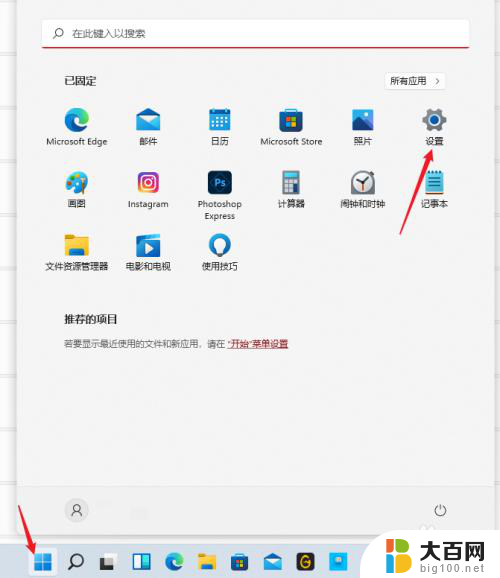
2.在系统中,点击显示。
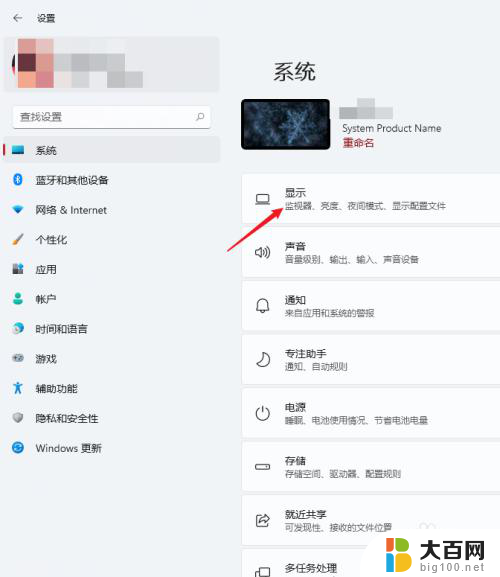
3.打开高级显示。
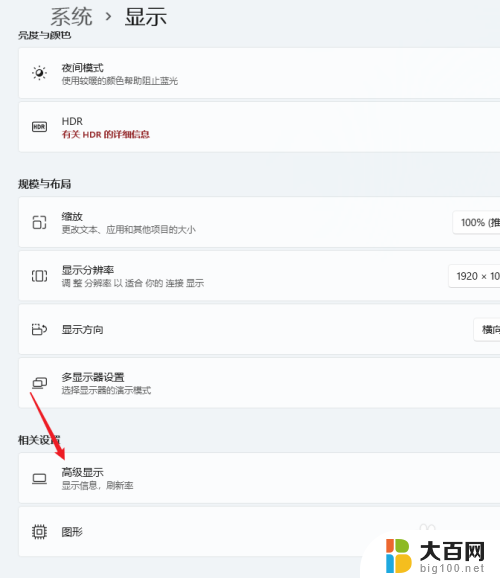
4.在选择刷新率处,选择想要设置的刷新率数值。
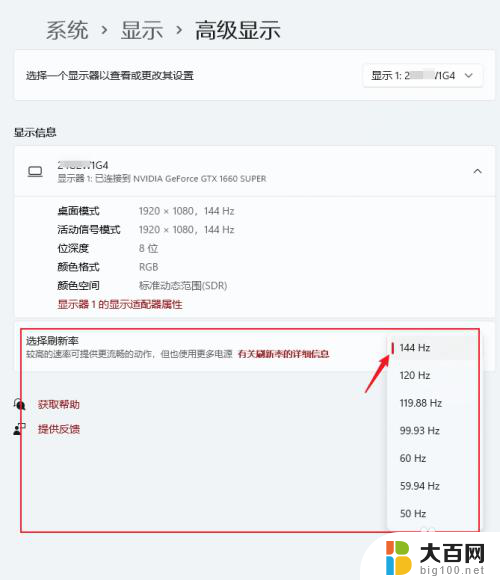
5.点击保留更改,即可完成设置。
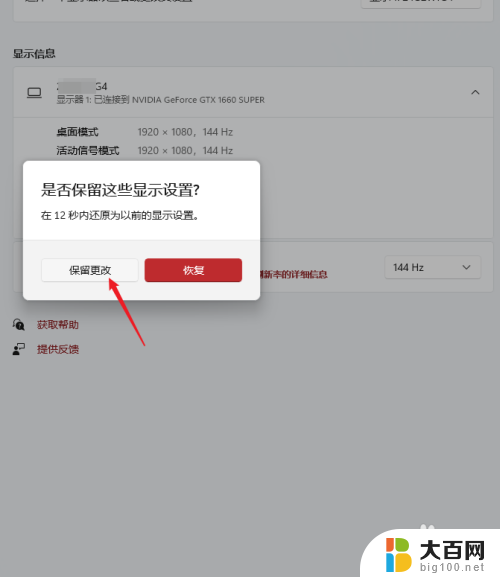
以上就是调节显示器刷新率的全部内容,如果你遇到相同情况,可以按照这些方法来解决。
如何调节显示器刷新率 Windows11显示器刷新率设置步骤相关教程
- 怎么调显示屏的刷新率 Windows11显示器刷新率设置方法
- 电脑显示刷新率怎么调 Windows11显示器刷新率设置方法
- win11怎么设置显示屏刷新率 win11如何设置显示器刷新率
- win11更改高刷新率 Win11 设置显示器刷新率的步骤
- win11设置显示器刷新 win11显示器刷新率设置教程
- win11屏幕设置刷新率 win11如何设置显示器刷新率
- win11屏幕刷新率在哪设置 win11显示器刷新率设置教程
- win11自动切换屏幕刷新率 win11显示器刷新率调整方法
- win11如何显示刷新 Windows11桌面刷新位置详解
- 4k显示器怎么调分辨率 Win11系统如何设置4k显示器的分辨率
- win11文件批给所有权限 Win11共享文件夹操作详解
- 怎么清理win11更新文件 Win11清理Windows更新文件的实用技巧
- win11内核隔离没有了 Win11 24H2版内存隔离功能怎么启用
- win11浏览器不显示部分图片 Win11 24H2升级后图片无法打开怎么办
- win11计算机如何添加常用文件夹 Win11文件夹共享的详细指南
- win11管理应用权限 Win11/10以管理员身份运行程序的方法
win11系统教程推荐
- 1 win11文件批给所有权限 Win11共享文件夹操作详解
- 2 win11管理应用权限 Win11/10以管理员身份运行程序的方法
- 3 win11如何把通知关闭栏取消 win11右下角消息栏关闭步骤
- 4 win11照片应用 一直转圈 Win11 24H2升级后无法打开图片怎么办
- 5 win11最大共享连接数 Win11 24H2版本NAS无法访问怎么办
- 6 win11缩放比例自定义卡一吗 win11怎么设置屏幕缩放比例
- 7 给win11添加动画 win11动画效果设置方法
- 8 win11哪里关闭自动更新 win11如何关闭自动更新
- 9 win11如何更改电脑型号名称 Win11怎么更改电脑型号设置
- 10 win11下面的任务栏的应用怎么移到左边 如何将Win11任务栏移到左侧